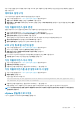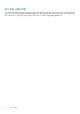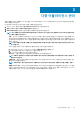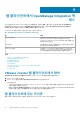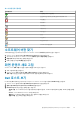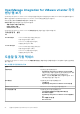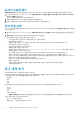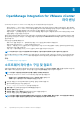Users Guide
OpenManage Integration for VMware vCenter
라이센싱
OpenManage Integration for VMware vCenter에는 다음 두 가지 유형의 라이센스가 있습니다.
• 평가판 라이센스 — OMIVV 버전 4.x 어플라이언스의 전원을 처음 켜면, 평가판 라이센스가 자동으로 설치됩니다. 평가 버전에는
OpenManage Integration for VMware vCenter에서 관리되는 호스트(서버) 5개에 대한 평가판 라이센스가 포함되어 있습니다. 이는
11세대 이후의 Dell 서버에만 해당되며, 90일 간의 평가 기간 동안 제공되는 기본 라이센스입니다.
• 표준 라이센스 — 전체 제품 버전에는 vCenter 서버 10개에 대한 표준 라이센스가 포함되어 있으며 OMIVV에서 관리되는 호스트
연결을 원하는 수 만큼 구입할 수 있습니다.
평가판 라이센스를 정식 표준 라이센스로 업그레이드하면, 이메일로 주문 확인서가 전송되며 Dell 디지털 스토어에서 라이센스 파일
을 다운로드할 수 있습니다. 라이센스 .XML 파일을 로컬 시스템에 저장하고 Administration Console을 사용하여 새 라이센스 파일
을 업로드합니다.
라이센싱은 다음 정보를 제공합니다.
• 최대 vCenter 연결 라이센스 수 — 등록되어 사용 중인 vCenter 연결은 최대 10개까지 허용됩니다.
• 최대 호스트 연결 라이센스 수 — 구입한 호스트 연결 수입니다.
• 사용 중 — 사용 중인 vCenter 연결 또는 호스트 연결 라이센스 수입니다. 호스트 연결에서 이 숫자는 검색되어 인벤토리 작성된
호스트(또는 서버) 수를 나타냅니다.
• 사용 가능 — 나중에 사용할 수 있는 vCenter 연결 또는 호스트 연결 라이센스의 수입니다.
노트: 표준 라이센스 기간은 3~5년뿐이며 추가 라이센스는 기존 라이센스에 추가되기만 하고 덮어쓰지는 않습니다.
라이센스를 구입하면 Dell 디지털 스토어에서 .XML 파일(라이센스 키)을 다운로드할 수 있습니다. 라이센스 키가 다운로드되지 않는
경우 www.dell.com/support/softwarecontacts에서 해당 제품의 지역 Dell 지원 부서 전화 번호를 찾아 Dell 지원 부서에 문의합니다.
주제:
• 소프트웨어 라이센스 구입 및 업로드
소프트웨어 라이센스 구입 및 업로드
전체 버전의 제품으로 업그레이드할 때까지는 평가판 라이센스를 실행합니다. 제품에서 라이센스 구입 링크를 사용하여 Dell 웹 사이
트로 이동하고 라이센스를 구입하십시오. 라이센스를 구입한 후에는 관리 콘솔을 사용하여 업로드하십시오.
노트: 라이센스 구입 옵션은 평가판 라이센스를 사용하는 경우에만 표시됩니다.
1. OpenManage Integration for VMware vCenter에서 다음 작업 중 하나를 수행합니다.
• 라이센싱 탭에서 소프트웨어 라이센스 옆에 있는 라이센스 구입을 클릭합니다.
• 시작하기 탭의 기본 작업 아래에서 라이센스 구입을 클릭합니다.
2. 라이센스 파일은 Dell 디지털 스토어에서 다운로드한 알려진 위치에 저장합니다.
3. 웹 브라우저에 관리 콘솔 URL을 입력합니다.
https://<ApplianceIPAddress> 형식을 사용하십시오.
4. 관리 콘솔 로그인 창에서 암호를 입력하고 로그인을 클릭합니다.
5. 라이센스 업로드를 클릭합니다.
6. 라이센스 업로드 창에서 찾아보기를 클릭하여 라이센스 파일을 탐색합니다.
7. 라이센스 파일을 선택한 다음 업로드를 클릭합니다.
노트: 라이센스 파일이 zip 파일 내에 압축되어 있을 수 있습니다. zip 파일의 압축을 풀고 라이센스 .xml 파일만 업로드해야 합
니다. 라이센스 파일의 이름은 주문 번호를 기준으로 지정될 것입니다(예: 123456789.xml).
5
30 OpenManage Integration for VMware vCenter 라이센싱